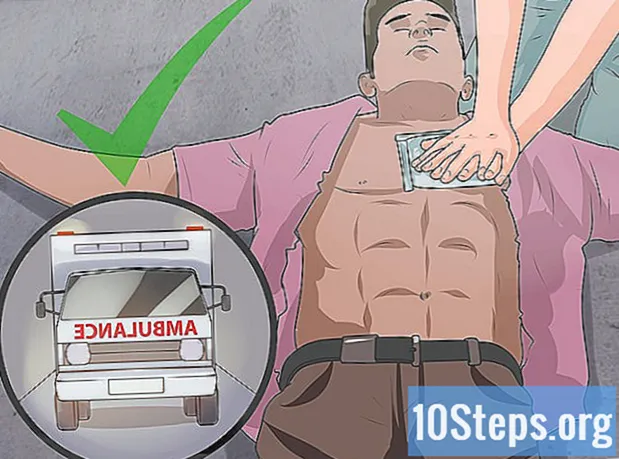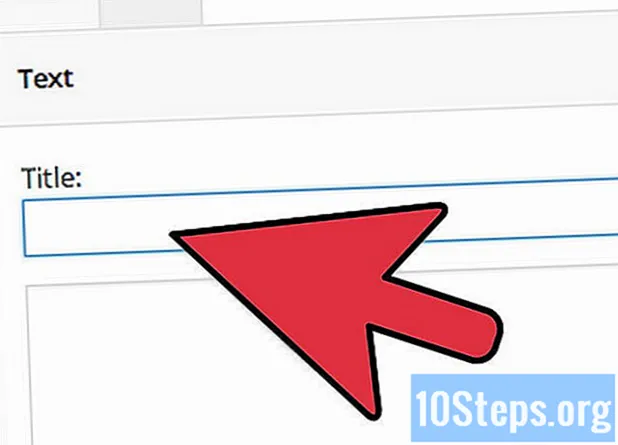
Tartalom
Nagyszerű módja annak, hogy pénzt keressen az interneten, ha hozzáadja az AdSense programot egy WordPress webhelyhez. Ez egy olyan reklámhálózat, amely lehetőséget biztosított a weboldalak és blogok tulajdonosainak arra, hogy pénzt keressenek azzal, hogy szövegeket és videókat mutattak be a weboldalukon. A folyamat egyszerű és többféleképpen is elvégezhető: hozzon létre egy hirdetési kódot, és nyitott oldalával illessze be a szerkesztőbe.
Lépések
2/2-es módszer: Az AdSense hozzáadása a WordPress-bejegyzéséhez vagy -oldalához
Nyissa meg a WordPress vezérlőpultját. Ez a módszer feltételezi, hogy már van szerkeszthető WordPress-webhelye, valamint AdSense-fiókja.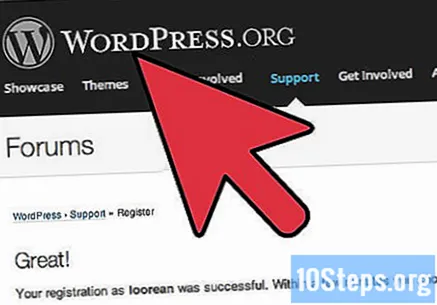
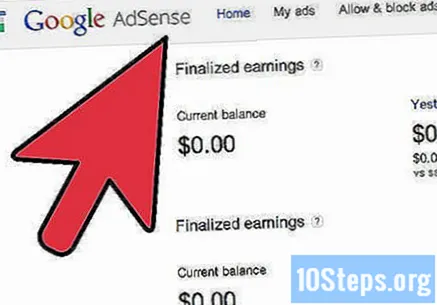
Hozzáférés AdSense-fiókjához. Ezt egy új böngésző lapon kell megtennie. Kattintson az oldal bal felső sarkában a „Saját hirdetések” elemre.
Készítse el hirdetését. Ehhez kattintson az "Új hirdetés" elemre, és tervezze meg a szövegmezőben.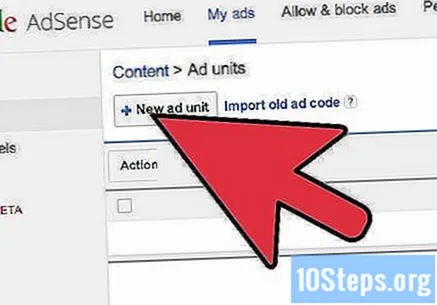
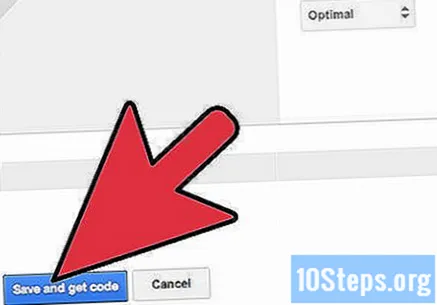
Kattintson a "Kód mentése és másolása" gombra. Tegye ezt, amint befejezi a hirdetés szerkesztését. Másolja a kódját a szövegmezőből.
Adja hozzá a kódot. Nyissa meg a WordPress irányítópultját, és nyissa meg azt a bejegyzést vagy oldalt, ahová fel szeretné venni a hirdetést. A "Szöveg" szerkesztőbe illessze be a kódot az oldal többi tartalmával együtt.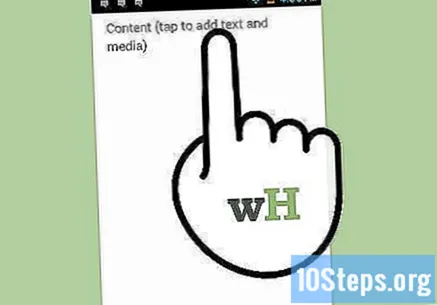
- Használja a "Szöveg" szerkesztőt, ne a "Visual" szerkesztőt. A szövegszerkesztő mező jobb felső sarkában lesz azonosítva.
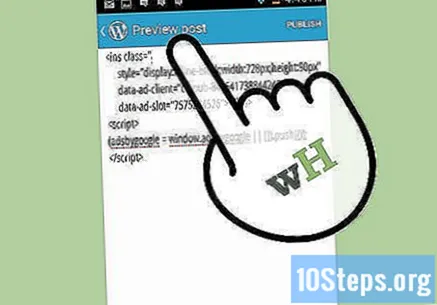
Tekintse át hirdetését. A kód beillesztése után az oldal jobb felső sarkában kattintson a "Piszkozat mentése" és az "Előnézet" lehetőségre, hogy lássa, a hirdetés megfelel-e a kívántnak.
Tegye közzé vagy frissítse bejegyzését. Ha elégedett a megjelenített űrlappal, közzéteheti vagy frissítheti a bejegyzést vagy az oldalt a "Közzététel" vagy "Frissítés" gombra kattintva, attól függően, hogy új bejegyzésről van-e szó vagy sem.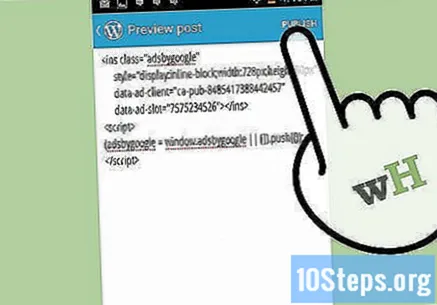
2/2-es módszer: AdSense hozzáadása widgetek használatával
Nyissa meg a WordPress vezérlőpultját. Ez a módszer feltételezi, hogy már van szerkeszthető WordPress-webhelye, valamint AdSense-fiókja.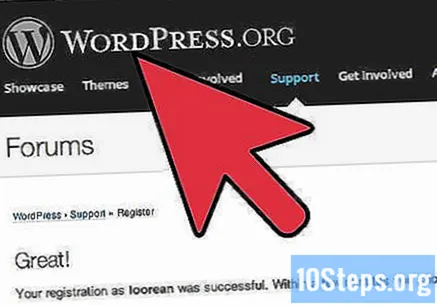
Hozzáférés AdSense-fiókjához. Ezt egy új böngésző lapon kell megtennie. Kattintson az oldal bal felső sarkában a „Saját hirdetések” elemre.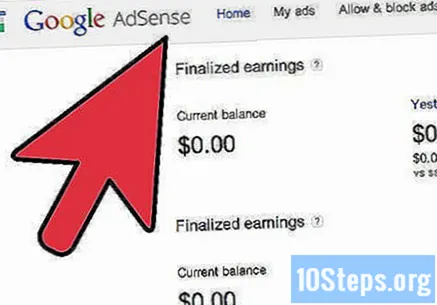
Készítse el hirdetését. Ehhez kattintson az "Új hirdetés" elemre, és tervezze meg a szövegmezőben.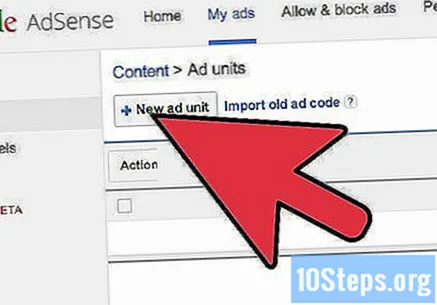
Kattintson a "Kód mentése és másolása" gombra. Tegye ezt, amint befejezi a hirdetés szerkesztését. Másolja a kódját a szövegmezőből.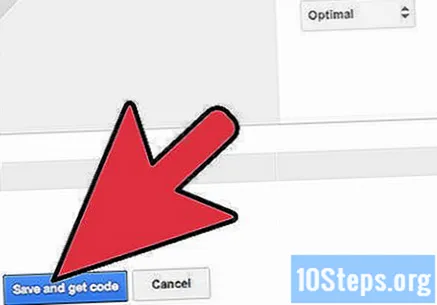
Kattintson a "Widgetek" elemre a WordPress adminisztrációs paneljén. A bal oldali menüben található. Mutasson az egérrel a „Megjelenés” elemre, és kattintson a „Widgetek” gombra.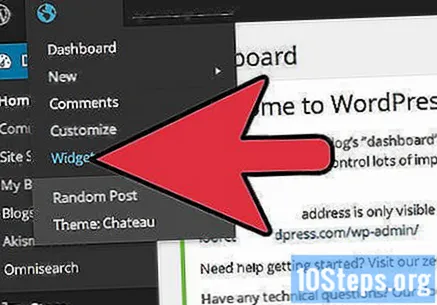
Válassza ki a "Szöveg" modult. Húzza át a megfelelő és aktív widget területre.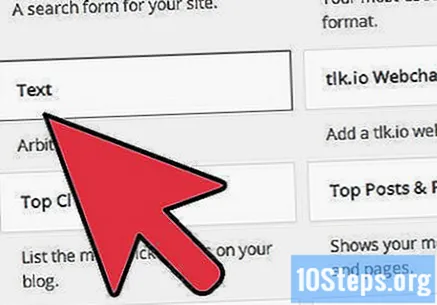
Adjon címet a widgethez. A cím a "Szöveg" widget tartalma felett jelenik meg.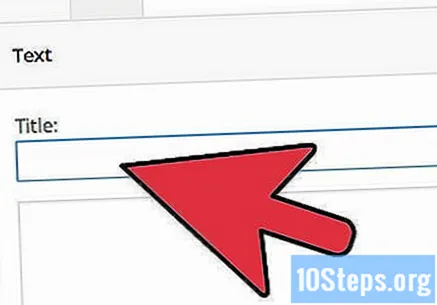
- Illessze be az AdSense kódot, és mentse. Illessze be a widget szöveges területére, majd kattintson a "Mentés" gombra. Hirdetése éppen hozzá lett adva a webhelyhez.